Produk Pilihan
Bagaimana Menggambar Perhatian di Lightroom Menggunakan Alat Filter Lulus
Dalam hal pemrosesan foto, tidak diragukan lagi bahwa salah satu nilai terbaik untuk mengedit adalah Adobe Lightroom. Ini terjangkau dan sangat kuat, tetapi bisa sedikit mengintimidasi. Saya mengerti mengapa orang ragu-ragu untuk menarik pelatuknya.
Jodi dan Tim Aksi MCP melakukan pekerjaan luar biasa dalam menciptakan kekuatan Preset Lightroom yang membutuhkan banyak pekerjaan manual dari Lightroom. Ini membuatnya lebih mudah untuk memulai dan dapat mengurangi menit atau bahkan jam dari alur kerja Anda. Karena itu, terkadang preset Lightroom mungkin tidak membawa Anda sepenuhnya ke visi akhir Anda, atau Anda mungkin ingin menyesuaikannya lebih jauh, jadi Anda masih ingin belajar sedikit tentang apa yang dapat dilakukan Lightroom untuk Anda ketika Anda melihat di balik kapnya. . Catatan samping: MCP memang menawarkan online Kelas Lightroom untuk mengajarkan dasar-dasarnya.
Hari ini saya akan menunjukkan kepada Anda teknik yang sangat cepat untuk mengontrol mata pemirsa Anda dengan Alat Filter Lulus di Lightroom.

Apa itu Alat Filter Lulus?
Pertama izinkan saya mulai dengan memperkenalkan alat tersebut dan memberi Anda gambaran umum tentang apa yang dilakukannya dan cara kerjanya. Anda akan menemukan Alat Filter Lulus di cluster tombol yang terletak di bawah histogram Anda di Develop Panel of Lightroom. Ini adalah yang kedua dari kanan seperti yang terlihat pada foto di bawah, Anda juga dapat menggunakan pintasan keyboard 'M' untuk mengaktifkan alat juga.
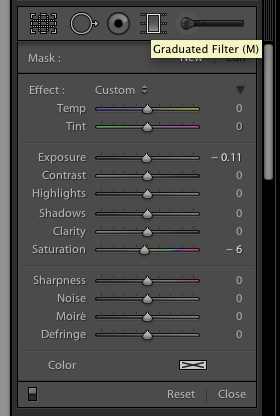
Setelah dibuka sebuah kotak baru yang diisi dengan slider untuk segala macam hal akan terbuka. Hari ini saya akan fokus pada penggunaan pengaturan eksposur alat, tetapi ketahuilah bahwa Anda dapat menerapkan efek bertahap ini ke hal-hal seperti kontras, kejelasan, saturasi, dan bahkan white balance. Alat ini dapat digunakan sebanyak yang Anda butuhkan dengan berbagai cara yang dapat Anda bayangkan, jadi jangan hanya menganggap alat ini hanya digunakan untuk memalsukan efek gradasi dari filter gradasi kamera.
Menggunakan Alat Filter Lulus
Untuk menggunakan alat ini, Anda cukup mengklik dan menyeret foto Anda ke arah yang Anda inginkan untuk menerapkan filter. Arah dari mana Anda memulai akan menjadi yang paling kuat berpengaruh dan arah yang Anda seret ke arah akan melihat efek paling sedikit. Dalam contoh yang saya miliki hari ini, saya dapat menggunakan tiga dari filter bertingkat ini untuk mengontrol cahaya dalam pemandangan sedemikian rupa sehingga menarik perhatian pemirsa ke arah pos di dalam air.
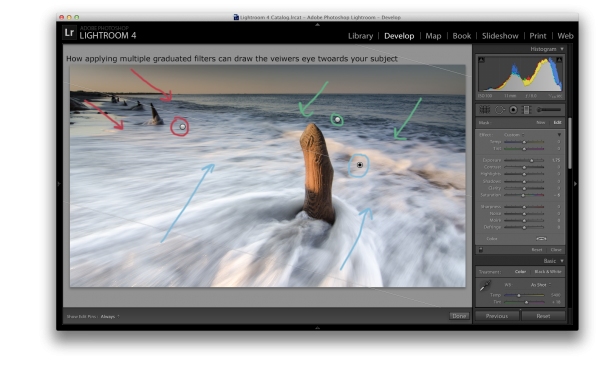
Untuk membantu Anda melihat apa yang terjadi di sini, saya membuat diagram overlay untuk menunjukkan bagaimana saya menambahkan tiga filter bertingkat ke dalam foto ini. Filter merah dan hijau masing-masing memiliki eksposur turun sedikit, sedangkan filter biru memiliki eksposur yang ditingkatkan untuk menarik cahaya dari bagian bawah bingkai. Panah yang saya gambar di atas bingkai menunjukkan arah penerapan graduated filter.
Ini adalah teknik sederhana yang dapat menambah banyak hal pada fotografi Anda. Itu adalah sesuatu yang dapat ditambahkan setelah menjalankan alur kerja standar Anda dan menggunakan yang mana saja Preset Lightroom Anda paling menikmati menggunakan. Ini adalah sesuatu yang dapat diterapkan pada sejumlah situasi mulai dari pemandangan laut sederhana seperti yang Anda lihat hari ini hingga foto pengantin wanita sebagai cara untuk membuatnya tampak seperti berada di bawah sorotan cahaya.
John Davenport adalah fotografer setia yang suka berbagi fotografinya setiap hari di Halaman Facebook-nya. Dia juga memulai serial YouTube mingguan yang disebut "Let's Edit" yang secara eksklusif berfokus pada cara mengedit foto di Lightroom.
Tidak ada komentar
Tinggalkan Komentar
Kamu harus login untuk mengirim komentar.







































Tutorial kecil yang bagus tentang alat Lightroom yang hebat. Saya ingin tahu apakah mereka akan memperbaikinya saat Lightroom 5 dirilis.
Mereka menambahkan alat gradien radial di LR5 yang sepertinya akan membuat hal semacam ini lebih mudah dilakukan - saya belum mendapatkan beta karena saya cenderung hanya bekerja dengan apa yang saya ketahui dan menunggu rilis akhir. melihat bagaimana keadaannya, tapi memang terlihat cukup keren. Terima kasih atas komentarnya!
Menyukai Mcp di Facebook
Akan sangat menyukai kesempatan untuk memenangkan lensa !! Saya memiliki: 1) MENJADI pengikut di FB2) MENJADI pelanggan di FB3) FB memberi tautan ke Anda SANGAT SEDERHANA, mudah digunakan, “Blog It Boards” 4) Men-tweet tautan yang sama5) Pasang pin pada kontes ini! Terima kasih sudah banyak kesempatan !!
Saya suka filter gradien di LR4, tetapi setelah bermain di LR5beta hanya sedikit, filter radial baru adalah AWESOME dan akan menjadi keuntungan yang pasti bagi fotografer potret! 😀
1) seorang pengikut di FB2) seorang pelanggan di FB3) Menyematkan kontes ini! 4) Menyukai halaman
Akan sangat menyukai kesempatan untuk memenangkan lensa luar biasa ini :) Saya seorang penggemar, saya menyematkan kontes ini… ..